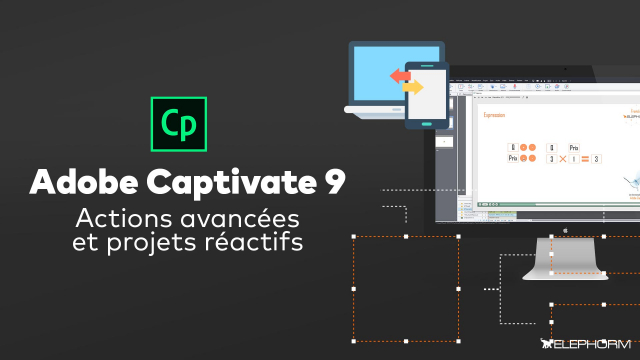Comment Interagir avec des Éléments Extérieurs à Votre Projet
Apprenez à configurer l'action Ouvrir URL ou fichier pour interagir avec des éléments extérieurs comme des sites web ou des fichiers, directement depuis votre module e-learning.
Introduction
Les actions permettant de piloter la tête de lecture et de naviguer dans le module
Créer un module non linéaire
Les actions permettant de modifier l’affichage d’un objet
Les actions permettant de modifier l’interface de navigation
Les actions permettant de piloter l’audio
Les actions permettant d’effectuer des actions extérieures au module
Les actions permettant d’aller plus loin
Les variables dans Adobe Captivate









Les actions avancées
Les actions partagées
Les actions avancées conditionnelles
Les quizs avancés dans Adobe Captivate








Les projets réactifs










Détails de la leçon
Description de la leçon
Cette leçon vous guide à travers les différentes étapes nécessaires pour configurer l'action Ouvrir URL ou fichier dans le but d'interagir avec des éléments extérieurs à votre projet. Vous apprendrez à ouvrir des sites web ou des fichiers en cliquant sur un bouton au sein de votre module e-learning. Parmi les options disponibles, vous explorerez la différence entre ouvrir l'URL dans l'onglet actuel, un nouvel onglet, ou dans des frames spécifiques telles que le parent ou le cadre supérieur.
Nous mettrons également en lumière les défis associés à l'ouverture de fichiers locaux dans un environnement web, en vous proposant des solutions comme l'hébergement des fichiers sur un serveur web et l'utilisation des liens URL pour accéder à ces fichiers. Ainsi, ce tutoriel vous prépare à éviter les erreurs courantes et à optimiser l'expérience utilisateur de vos modules e-learning.
Objectifs de cette leçon
À la fin de cette leçon, vous serez capable de :
- Configurer l'action ouvrir URL ou fichier dans vos projets e-learning.
- Différencier les options d'ouverture d'URL et choisir l'option la plus adaptée pour vos utilisateurs.
- Mettre en place des solutions d'accès aux fichiers hébergés sur des serveurs web.
Prérequis pour cette leçon
Connaissance de base des plateformes LMS et de la navigation web.
Familiarité avec les principes de création de modules e-learning.
Métiers concernés
Ce sujet est particulièrement utile pour :
- Les formateurs en ligne qui souhaitent enrichir leurs modules avec des ressources web.
- Les concepteurs pédagogiques cherchant à améliorer l'expérience utilisateur dans les formations e-learning.
- Les développeurs LMS intégrant de nouvelles fonctionnalités à leurs plateformes.
Alternatives et ressources
Si l'action ouvrir URL ou fichier ne convient pas à votre projet, vous pouvez envisager des alternatives comme :
- Utiliser des scripts JavaScript pour une gestion plus fine des fenêtres et des onglets.
- Incorporer des liens directs dans le contenu HTML de votre module.
Questions & Réponses